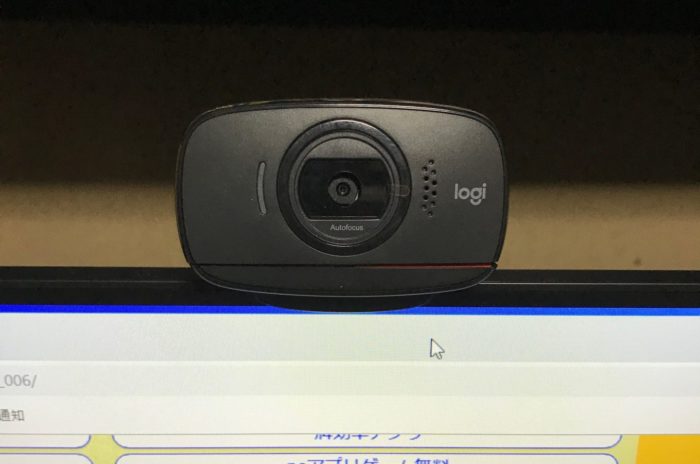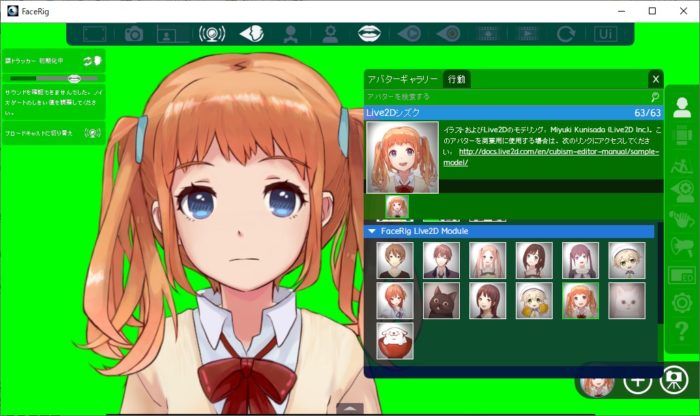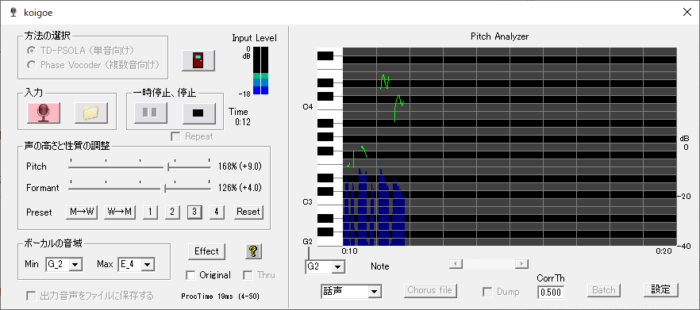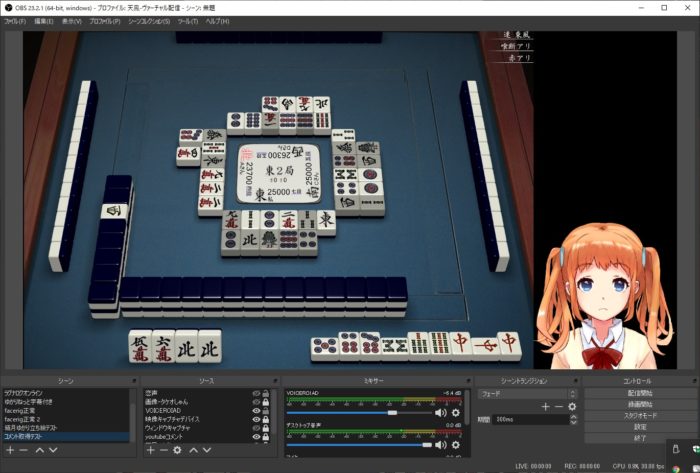Warning: preg_match(): Compilation failed: unrecognized character follows \ at offset 1 in /home/takeoshan/mahjong.org/public_html/blog/wp-content/themes/affinger/functions.php on line 1546
Warning: preg_match(): Compilation failed: unrecognized character follows \ at offset 1 in /home/takeoshan/mahjong.org/public_html/blog/wp-content/themes/affinger/functions.php on line 1546
Warning: preg_match(): Compilation failed: unrecognized character follows \ at offset 1 in /home/takeoshan/mahjong.org/public_html/blog/wp-content/themes/affinger/functions.php on line 1546
こんにちは、ホヤホヤ見習いVtuberのタケオしゃんです。
youtubeにチャンネルを開設しました。チャンネル名はタケオしゃんチャンネルです。開設してそろそろ1ヶ月が経ちます。唐突ですがチャンネル登録よろしくおねがいします^^
特東実況動画
現時点では実況動画が中心です。天鳳名人戦の対局アーカイブ(タケオしゃん視点)もアップしています。音声や動画の品質テストもかねながらの動画作成になっています。当面は練習です。卵の殻をかぶったユーチューバー見習いなので(笑)
ソフトのパラメータの設定で悪戦苦闘の日々です。発声練習もしています。ボイトレ動画を観たり、朗読サイトで朗読の練習をしたりとか...はい
少しでもスキルが向上するように研鑽を重ね、経験値を積む。仕事や麻雀の練習と同じです(偉い)。
習うより慣れろ(もちろん、リサーチはしっかりやる)
継続は力なり
練習の効果も徐々に現れ、配信と動画制作環境も安定してきました。
じゃあ、僕が使っているツールや機材を紹介しましょうか?
となり、今回の記事を書くことにしました。
なお、解説するツールが多すぎるので今回の記事は配信編のみになります。動画制作編は次回の記事で紹介します。みなさん楽しみにしていてくださいね。
-

第九期第一節天鳳名人戦の結果とyoutubeアーカイブについて
今年もいよいよ第九期天鳳名人戦が始まりました。今期で3回目の参加です。前期・前前期は苦しい展開から抜け出せずに足切りで途 ...
機材編
配信に必要な機材を紹介します。マイクは必須です。これがないと始まりません。
SONY エレクトレットコンデンサーマイクロホン PCV80U ECM-PCV80U
amazonで人気のコンデンサーマイクです。値段も3,269円とお手頃。配信入門者には最適だと思います。多くの人が利用しています。付属のUSBコネクターに挿せばすぐにマイクが利用できます。
とりあえず、配信をしてみたい!
そんな方におすすめの入門マイクです。
僕の場合、付属のマイクスタンドだと口との距離が離れて音量(input Level)が小さくなってしまいます。距離を詰めるためにはさらに高さが必要です(座高が高い?)。高さを稼ぐための別売りのマイクスタンドを使ってます。
マイクと口の距離が結構シビアです。怒鳴らないと音量が足らないのが辛いですね(笑)
[amazonjs asin="B005M2HDA6" locale="JP" title="SONY エレクトレットコンデンサーマイクロホン PC/ゲーム用 PCV80U ECM-PCV80U"] [amazonjs asin="B07FCHTMP7" locale="JP" title="キクタニ 卓上マイクスタンド 高さ調節 225mm~330mm マイクホルダー付 AD-11"]
audio-technica オーディオテクニカ USB マイクロホン AT2020USB+
動画を作って気がついたこと、
声量が足りない。圧倒的に足りなすぎる!
声が「ボソボソ」した感じになってしまいます。実況配信をしたところ、訪問者様にも指摘されました。
ああ~現実は悲しみに満ち溢れて(笑)
その現実を打破するためにやったことはというと、
ボイトレや美声の出し方の動画や朗読サイトで朗読の練習(笑)
論より証拠。ひたすら練習あるのみ。仕事と麻雀と同じ。習うより...なんかさっきと同じこと言ったような...
そんなこんなで調査の結果、マイクの性能にも関係があるらしい...なんてこったい!
いくつか候補が見つかりました。白羽の矢が立ったのはオーディオテクニカのAT2020USB+です。オーディオメーカーの老舗です。マイクやヘッドホンで有名な会社です。僕がオーディオ小僧だった頃から存在してます。安心感が違います。
USBコードが付属。こちらもPCにつなげばすぐに利用できます。
音質が劇的に向上です。SONYのマイクより口との距離をとっても音量はバッチリです(値段が違うからしょうがない)。
悩みが解決。いままでの努力はなんだったんだろ?(笑)
いずれにしろ、今後の作業が楽になることは間違いないでしょう。楽しさもマシマシです。
いい事ずくめのAT2020USB+ですが、もちろんデメリットもあります。感度が良すぎて余計な音を拾ってしまうこと。
その場合の対処方法は、
- サウンド設定で録音のレベルを下げる
- 配信または動画編集ソフトでノイズ除去をする
- ノイズカットソフトを使う
などがあげられます。
性能は価格に見合って申し分ありません。スカイプやDISCORDの通話ならSONYのマイクでも良かったのですが、配信や動画制作の場合はワンランク上のマイクが望ましいと感じ購入に踏み切りました。


[amazonjs asin="B00Q3K32I8" locale="JP" title="audio-technica オーディオテクニカ USB マイクロホン AT2020USB+ 生放送 / 録音 / ポッドキャスト / 実況 ブラック"]
ポップガード
風の音を低減します。マイクに向かって息を吹きかけてみてください。「ボーボー」「ゴーゴー」という音が聴こえたらそれです。ポップガードでこのボーボー音をかなり小さくできます。値段も安いモノは500円くらいからあります。自分の息がうるさいと感じたら、導入するのも手でしょう。
・ポップガードを付けなかった状態の音声
・ポップガードを付けた状態の音声
聴き比べれば違いがハッキリわかると思います。



[amazonjs asin="B07S825H91" locale="JP" title="【 2020年改良版 】ポップガード ポップブロッカー コンデンサーマイク マイクスタンド 二重張り ノイズ防止 ネット直径15.5cm"]
ロジクール ウェブカメラ C525n
表情のモーションを拾う際に使います。後述するアバターなりきりソフトFaceRigを使うときに必要になります。
液晶ディスプレイに挟めます。場所を取らなくて良いですね。


[amazonjs asin="B07QSTMSLQ" locale="JP" title="ロジクール ウェブカメラ C525n ブラック HD 720P ウェブカム ストリーミング 折り畳み式 360度回転 国内正規品 2年間メーカー保証"]
ツール&ソフト編
配信に必要なソフトやアバターを動かすツールの紹介をします。
FaceRig&FaceRig Live2D Module
人気の3Dや2Dのアバターを表情に合わせて動かすソフトです。表情の動きはWEBカメラで取得します。また、Live2D用の2Dキャラクターを動かす場合は、別途FaceRig Live2D Moduleを購入する必要があります。どちらも有料です。購入はSteam経由になります。購入の際は、まずはSteamのユーザー登録を済ませましょう。
FaceRigにはあらかじめ3Dアバターが用意されています。FaceRig Live2D Moduleを追加すると2D用アバターも一緒にインストールされます。
| ツール名 | 価格 |
| FaceRig本体 | 1,480円※1 |
| FaceRig Live2D Module | 398円 |
※1:広告や寄付の月収が500ドルを超えた場合は、Pro版かStudio版にアップグレードする必要があります。
補足
FaceRigを使わなくてもアバターを動かす方法がいろいろあります。WEBカメラがなくても動かすこともできます。僕もいろいろ試して導入を検討してるツールがありますが、ここでの紹介は割愛します。
恋声~ボイスチェンジャー
声を「男性→女性」「女性→男性」に変換するツールです。ピッチで声の高さを調整します。女性の声を出す場合はピッチを上げます。最初はピッチを高め(200%くらい)にして、慣れるに従って徐々にピッチを下げていくと良いでしょう。地声を女性の声に近づけるほど自然な声に変換されます。


OBS Studio~配信ソフト
無料ライブ配信用ソフトです。操作も簡単で初級者でも導入は容易です。人気があり多くの人に使われてます。解説記事が豊富なのも嬉しくも頼もしくもあります。
クロマキー合成機能でアバターもきれいに切り抜かれた状態で表示できます(上画像)。クロマキー合成とは、映画でおなじみのブルースクリーンと同じ原理です。
録画機能があるのも地味に嬉しいです。ライブ配信をそのまま動画に保存できます。
完結能力がすごいソフトです(ビックリ)
配信せずに動画保存用に使ってる人もいますよ。僕などがそうです(笑)


Live2D~2Dモデリング
2次元キャラに動きや表情をを与えるためのソフトです。すでにアバターを持っている人は必要ないです。自作アバターにチャレンジしたい人は使ってみるといいでしょう。機能は制限されますが、無料版もあります。
ありもののアバターを使うときは、使用条件やライセンスの項目をしっかり確認しましょう。商用不可のアバターもあるので注意が必要です(商用不可でもyoutubeの広告収入の場合はOKというケースもあり)。くれぐれも製作者の権利を侵害しないようにしましょうね。



| 参考サイト | 内容 |
| 2次マ | Live2dが運営するクリエイターズマーケット |
| ココナラ《似顔絵・イラスト・漫画カテゴリ》 | 仕事を依頼するサイト。出品者にもなれます。 |
まとめ
かなり簡潔でしたが、僕の配信環境の紹介でした。快適な配信環境の構築には、ある程度の投資が必要なことがわかりました。コストを掛けずに自力で解決する方法もありますが、その際の時間コストや学習コストは馬鹿になりません。
| 機材・ソフト | 価格 |
| SONY製マイク | 3,302円 |
| オーディオテクニカ製マイク | 15,627円 |
| マイクスタンド | 1,134円 |
| ポップガード | 980円 |
| WEBカメラ | 6,343円 |
| FaceRig | 1,480円 |
| FaceRig Live2d Module | 398円 |
| 恋声 | 無料 |
| OBS Studio | 無料(有料版もあり) |
ざっくりかかった費用が29,264円です。約3万円ですね。これよりコストは下げられますがご参考まで。
無料ソフトで環境を構築するのもひとつの方法です。しかし、僕の場合は時間と手間を最優先事項としました。最初に良い環境をしっかり構築する。そして、優良なコンテンツの制作に時間をかける。考え方はいろいろです。みなさんの一番良いと思う方法で配信環境を整えていきましょう。